Телевизор не видит флешку, почему? Как подключить внешний жесткий диск или USB-флешку к ТВ и смотреть видео
Доброго времени суток.
Любой современный телевизор сегодня оснащается хотя бы одним USB-портом для подключения мультимедиа устройств (например, флешек, дисков и т.д.) . Однако, далеко не всегда телевизор способен увидеть накопитель, и прочитать на нем файлы.
В общем-то, после очередных «танцев» вокруг ТВ от LG, решил набросать типовые причины («болячки») , из-за которых некоторые флешки (внешние диски) не получается открыть с обычного ТВ (многое, конечно, зависит от конкретной модели устройства и его прошивки, и всё же. ).
Примечание : кстати, некоторые пользователи путают наличие Smart TV с функцией просмотра видео с USB-накопителей. Между собой это никак не связано, есть много устройств без Smart TV, но с возможностью открывать USB-накопители.
Материал статьи актуален для ТВ разных марок: LG, Samsung, Philips, DEXP, Sony и др.

Почему телевизор не видит флешку и как это исправить
Среди основных причин, по которым ТВ может не видеть подключенную USB флешку:
- Неподдерживаемая файловая система
- Несколько разделов на флешке
- Объем накопителя больше поддерживаемого, особенно на старых телевизорах
- Использование кабелей-удлинителей и USB-хабов для подключения флешки к телевизору
- К телевизору подключено несколько USB устройств
- Большое количество файлов и папок со сложной структурой на накопителе
- Флешка определяется не как съемный накопитель, а как локальный диск
- Флешка неисправна
Возможно, уже описания основных причин того, почему может быть не видна флешка на телевизоре окажется достаточным, но на всякий случай по каждому пункту отдельно.
Неподдерживаемая файловая система или несколько разделов на флешке
Современные телевизоры обычно поддерживают чтение со всех распространенных файловых система — FAT32, ExFAT и NTFS (последняя обычно не поддерживается для записи). Однако, некоторые старые модели, а возможно и отдельные марки современных ТВ не работают с NTFS.
Дополнительно, бывает так, особенно если флешка больше определенного объема (например, 64 Гб или ранее использовалась для создания загрузочного накопителя), что на флешке более одного раздела, причем вы можете этого не видеть, из-за того, что второй раздел очень малый и не отображается на компьютере. В такой ситуации ТВ может не прочитать эту флешку.
Общая инструкция здесь — удалить все разделы с флешки и отформатировать её в FAT32 или ExFAT на компьютере (внимание: все текущие данные с нее будут удалены), а уже потом подключить к телевизору и проверить, работает ли она теперь. Шаги выглядят следующим образом:
- Подключите флешку к компьютеру и запустите командную строку от имени администратора. В командной строке по порядку введите следующие команды.
- diskpart
- list disk (команда выдаст список дисков, вам нужно посмотреть номер того диска, который соответствует вашей флешке. Будьте очень внимательны, чтобы не перепутать).
- select disk N (здесь вместо N укажите номер флешки из предыдущей команды).
- clean (очистка флешки от всех данных)
- format fs=FAT32 quick (форматирование в файловую систему FAT32 как наиболее поддерживаемую. Можно попробовать и ExFAT, если вас не устраивает ограничение в 4 Гб на размер одного файла, но некоторые телевизоры, например не самые новые Samsung, не поддерживают эту файловую систему. Большинство новых ТВ поддерживают и NTFS как минимум для чтения).
- exit
После этого закройте командную строку, скопируйте на флешку какие-либо файлы видео (причем лучше использовать наиболее распространенные форматы mp4 с кодеком H.264) и фото, подключите накопитель к телевизору и проверьте, виден ли он теперь.
Объем флешки больше поддерживаемого телевизором
Некоторые телевизоры имеют ограничения на размер подключаемых USB накопителей. Более того, странным образом, эти ограничения отличаются в зависимости от типа накопителя, например, если открыть страницу официальной поддержки телевизоров LG, то там обнаружится следующая информация:
- Поддерживаемый размер внешних USB дисков — 1 Тб.
- Поддерживаемый размер USB флешки — 32 Гб.
Странно, но и у других телевизоров иногда наблюдается такая же картина. Причем для некоторых марок, таких как Samsung, Sony или Philips на официальном сайте удается найти лишь верхнюю границу применительно к USB HDD и ничего о флешках, хотя по опыту на некоторых из них флешки больших объемов перестают определяться. Если вы не уверены, на всякий случай ознакомьтесь с инструкцией (в идеале — бумажной, которая была в комплекте с ТВ) конкретно к вашей модели телевизора, возможно, там найдется необходимая информация.
Использование хабов, удлинителей, подключено несколько устройств, стандарты USB
Если к вашему телевизору подключено несколько устройств по USB или для подключения флешки вы используете какой-то кабель-удлинитель или USB-хаб, попробуйте отключить всё это и после этого подключить только флешку и ничего больше к разъему USB на самом телевизоре.

Если в выбранном разъеме флешка всё так же не видна, попробуйте другой разъем на ТВ (при условии, что их несколько). А в случае, если на телевизоре присутствуют разъемы USB 3.0 (обычно, синего цвета) и USB 2.0, проверьте работу накопителя и в тех и в других. Также, по возможности, убедитесь, что телевизор определяет другие флешки (чтобы понять, с какой стороны проблема).
Другие причины проблемы с подключением флешки к ТВ
Среди других причин, по которым ТВ не видит флешку (или её содержимое) и методов решения проблемы можно выделить следующие:
- Сложная структура папок, большое количество файлов (у LG заявленное ограничение — 1000, у Samsung — 4000), для некоторых телевизоров — русские буквы в именах файлов и папок (чаще всего касается телевизоров, не сертифицированных для использования в РФ).
- Некоторые телевизоры (например, некоторые не новые Samsung) поддерживают только флешки, которые определяются как «Съемный накопитель» (USB Mass Storage Class). Проверить флешку можно на компьютере: если она видна в проводнике как съемный накопитель — всё в порядке. Если как жесткий диск — это может быть причиной проблемы.
- Недостаток питания по USB от телевизора, но это обычно происходит при подключении внешних жестких дисков, а не флешек.
- Неисправность разъема USB на телевизоре (тогда он не будет видеть и другие флешки).
- Неисправность самого накопителя, в этом случае работать с ним не получится и на других устройствах, например, на компьютере.
И еще один момент: иногда в случае подобных проблем помогает перезагрузка (да, именно так) телевизора — отключите флешку, выключите ТВ, выключите его из розетки на несколько минут, снова включите, подключите USB накопитель.
Назначение порта USB на телевизоре — не для подключения флешек или жестких дисков
Не раз сталкивался с такой ситуацией, когда на телевизоре имелся USB порт, однако он не был предназначен для подключения флеш-карта, а служил только для сервисного обслуживания ТВ. Например, перепрошивки. Или для питания других устройств, подключенных через интерфейс HDMI. Напротив такого разъема имеется надпись «USB SERVICE ONLY»

Для подключения флешки для просмотра фильмов или любых других файлов на экране ТВ необходимо искать на корпусе телевизора порт с названием «USB IN».

Если таковой отсутствует, то выход из положение — установка приставки Smart TV.
Что делать?
При несовпадении форматов файловых систем проще всего будет отформатировать флеш-накопитель. Для этого все данные придется временно сохранить на внешнем источнике. Далее USB-носитель вставляется в ПК, через раздел со съемными носителями производится его выбор («Этот компьютер»). В выпавшем справа меню можно найти пункт «Форматировать» и отметить желаемый тип файловой системы — FAT 16, FAT 32. Лучше выбирать быстрое выполнение с очисткой оглавления — оно займет меньше времени.
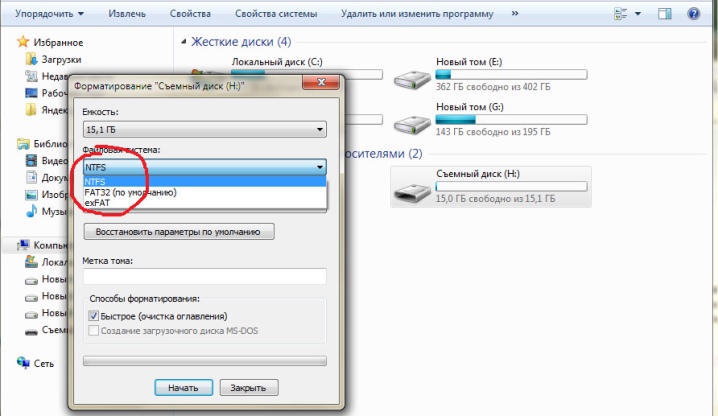
Практически любая из проблем, влияющих на совместимость телевизора и флешки, легко обходится через внешнее подключение. Выполнить его можно всегда, даже если неисправен USB-порт или он и вовсе отсутствует. В качестве устройства-проводника может выступить ПК, соединенный через HDMI или беспроводное подключение по Wi-Fi с телевизором. В этом случае данные с компьютера просто транслируются на большой экран, а управлять ими можно напрямую.
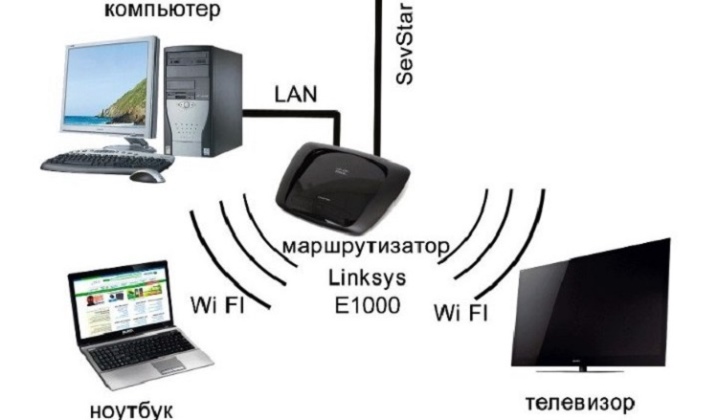
Кроме того, для просмотра файлов с USB-флешки можно использовать соответствующие порты других устройств, к которым подключен ТВ. Например, в этом качестве может выступать цифровой тюнер, используемый для преобразования сигнала. Вставив флешку в его разъем, можно пользоваться ее медиафайлами в обычном режиме.
Кроме того, нужный USB-порт почти наверняка найдется и в DVD-плеере, если он выпущен недавно. Медиапроигрыватели еще более функциональны, поддерживают и воспроизводят огромное количество форматов файлов и тоже оснащены слотами для чтения флеш-накопителей.

О том, что делать, если Smart TV, Smart Box, цифровая приставка не видят флешку или диск, расскажет следующее видео.
Причины, по которым телевизор не видит флешку
Несовместимость систем файлов
Пользователи не всегда знают, что устройства могут иметь разные файловые системы. Две самые распространенные — NTFS и FAT32. Если телевизор рассчитан на чтение одного формата, а флешка имеет другой, устройство не откроется. Чтобы решить проблему, попробуйте на компьютере в свойствах накопителя изменить формат. Другой путь — с помощью инструкции перенастроить телевизор под нужную файловую систему.
Ограничение размера карт памяти
Иногда телевизоры рассчитаны на определенный объем памяти накопителя. Например, максимальный размер может быть 8гб. Тогда устройство не увидит флешку на 16гб и больше. Если вариант с несовместимостью систем уже исключен, можно воспользоваться инструкцией к телевизору. Там должна быть информация о том, какой должен быть максимальный объем у совместимой карты памяти. Ограничения можно при желании изменить, но для этого понадобится перепрошивка телевизора. Гораздо проще купить флешку нужного объема.

Конфликт форматов отдельных файлов
Если флешку телевизор видит, но какие-то файлы отсутствуют, причина скорее всего именно в этом. Тогда проблема легко решается. Вам понадобится инструкция, где производитель должен указать совместимые с телевизором форматы всех файлов. После этого можно конвертировать фильм в любой из подходящих форматов и наслаждаться просмотром фильма.

Телевизор внезапно перестал видеть флешку
Такая проблема тоже встречается довольно часто. Причина может быть в износе файловой системы или повреждённом секторе флешки. При незначительных повреждениях может помочь форматирование накопителя.
Важно! Отформатировав накопитель, вы лишитесь всех файлов, которые были на него записаны. Если они у вас в единственном экземпляре, не забудьте сначала скопировать их на другую флешку или в память компьютера.
Бывает так, что причиной проблем банально становятся вирусы. В таком случае тоже можно воспользоваться форматированием или почистить флешку с помощью надежной антивирусной программы. Если эти способы не смогли спасти ситуацию, скорее всего накопитель просто износился и стоит заменить его на новый.
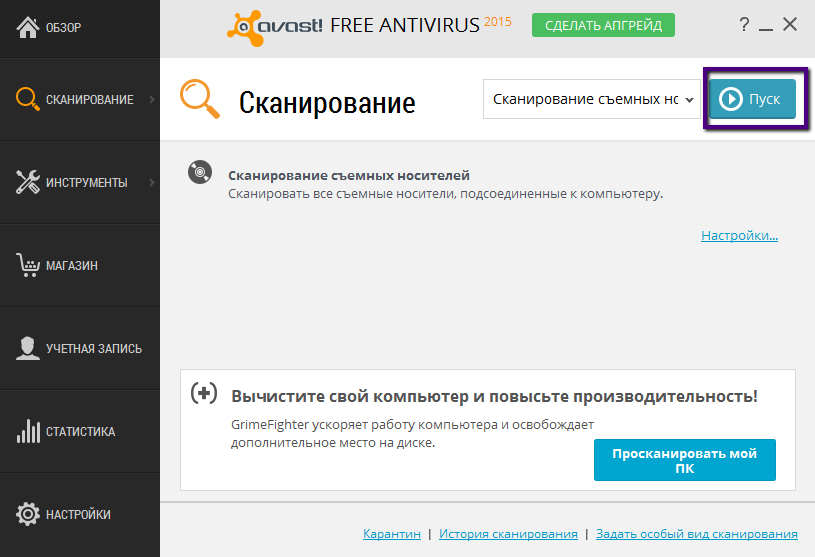
Также есть шанс, что перестал работать именно USB порт телевизора. Это легко проверить с помощью любой другой флешки или внешнего жесткого диска. Если проблема не в накопителе, скорее всего поврежден контроллер, коннектор, или память, и вам придется обратиться за помощью к специалисту по ремонту.
Если вы уже сделали всё возможное, телевизор по-прежнему не видит флешку, а открыть файл нужно срочно, выход есть. Попробуйте подключить к телевизору ноутбук и смотреть фильмы или фотографии без USB-носителя. Это очень удобно, и, попробовав один раз, часто пользователи предпочитают именно такой вариант.

Заблокированный USB порт
Наконец, причиной невозможности воспроизведения информации с флэшнакопителя на телеустройстве является блокировка порта. Как правило, возле заблокированных разъемов имеется надпись «USB service only». Данное словосочетание обозначает, что разъем предназначен исключительно для осуществления работ по ремонту.
Однако, если порт «USB service only» разблокировать, он вполне пригоден и для просмотра медиафайлов. Как это сделать?
- Зайдите в сервисное меню.
-
- На старых версиях устройств это можно сделать с помощью пульта: «Меню» – «Опции». Затем удерживайте «Ок» одновременно и на пульте, и на ТВ в течение нескольких секунд.
- На более поздних версиях (старше 3.15) можно попасть в меню с помощью светодиодов.
Внимание! Разблокировать самостоятельно USB-порт возможно, но во избежание проблем, лучше обратиться для перепрошивки интерфейса TV в сервисный центр.
-









